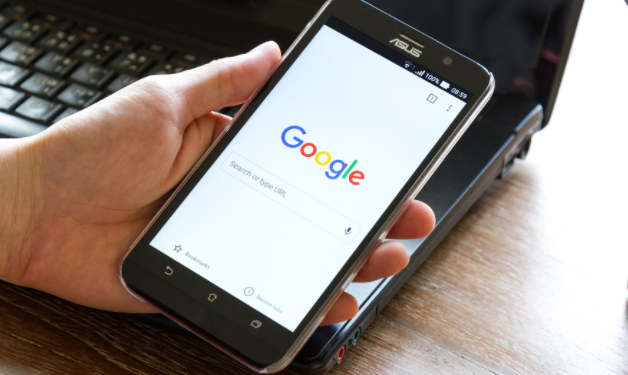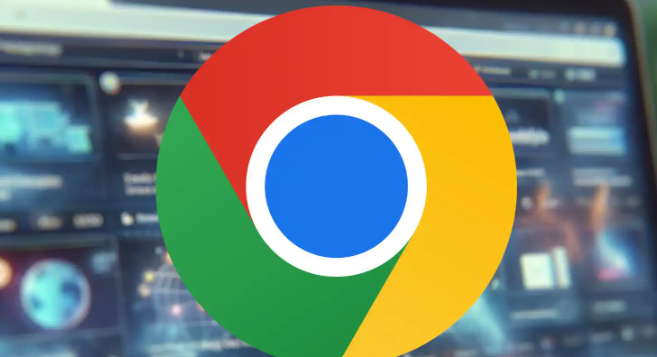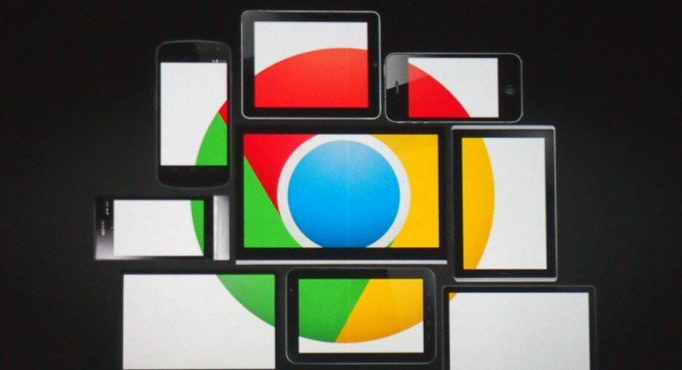当前位置:
首页 >
谷歌浏览器多账户登录切换操作详细教程分享
谷歌浏览器多账户登录切换操作详细教程分享
时间:2025-07-22
来源:谷歌浏览器官网
详情介绍

1. 创建多个用户配置文件:打开Chrome浏览器,点击右上角的用户头像图标,选择“添加”,然后点击“创建新配置文件”,输入新配置文件的名称和图片,点击“创建”,重复此步骤可创建多个不同配置。
2. 切换用户配置文件:同样点击右上角的用户头像图标,在弹出的菜单中选择想要切换到的用户配置文件,浏览器会以新的窗口打开所选账户对应的页面。
3. 管理用户配置文件:点击右上角的三个点菜单按钮,选择“设置”,在左侧菜单中选择“人”,在这里可以添加、删除或修改用户配置文件,还能设置同步选项等。
4. 使用隐身模式隔离会话:点击右上角的三个点菜单按钮,选择“打开新的无痕窗口”,或者直接按快捷键Ctrl+Shift+N(Windows)或Cmd+Shift+N(Mac),在隐身模式下可临时登录另一个账户进行操作,完成操作后关闭隐身窗口,所有数据将被清除。
5. 利用扩展程序增强多账号管理能力:如Switcher for Gmail可在Gmail账户之间快速切换;MultiLogin for Facebook允许同时登录多个Facebook账号;Biscuit可帮助隔离不同账户的标签页,还支持自定义图标和预设常用标签页。
6. 通过快捷方式直接访问特定账户:进入Chrome的设置页面,找到要为其创建快捷方式的用户配置文件,双击该配置文件,在打开的新标签页中点击左下角的“添加桌面快捷方式”并保存,之后可通过桌面快捷方式快速访问该账户。也可使用命令行参数启动指定用户配置文件,复制谷歌浏览器的桌面快捷方式,改名后在属性的目标栏里添加参数指向不同的用户数据文件夹。
继续阅读